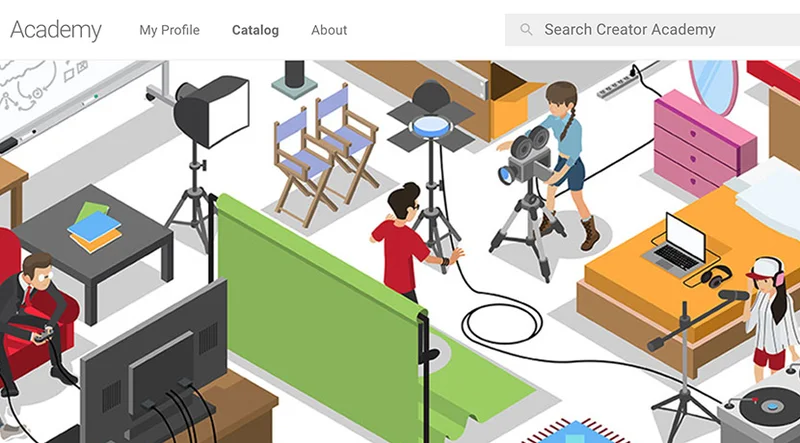Vérification : Recherche Google Image
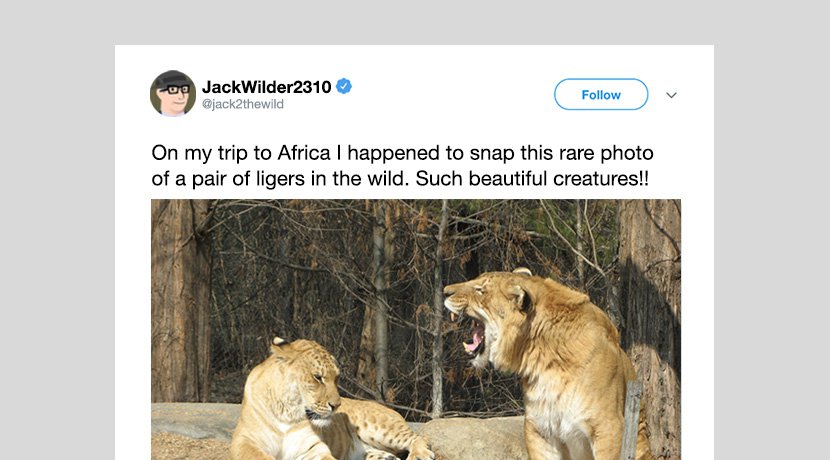
Trouvez des images visuellement similaires.
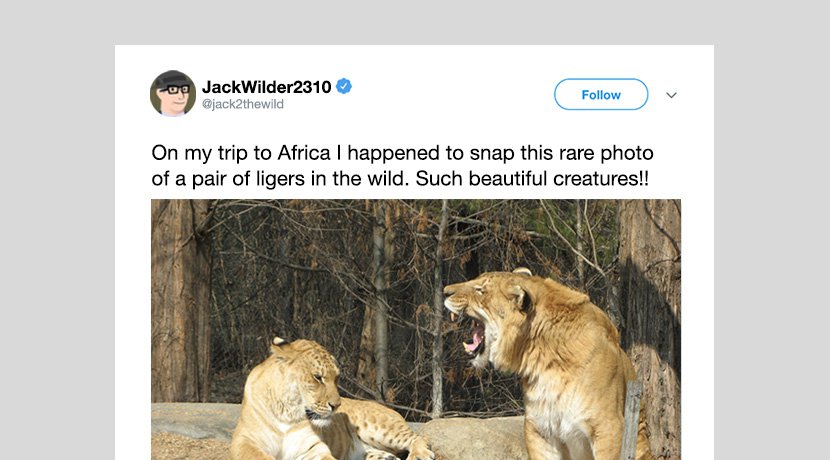
Comment chercher par image.
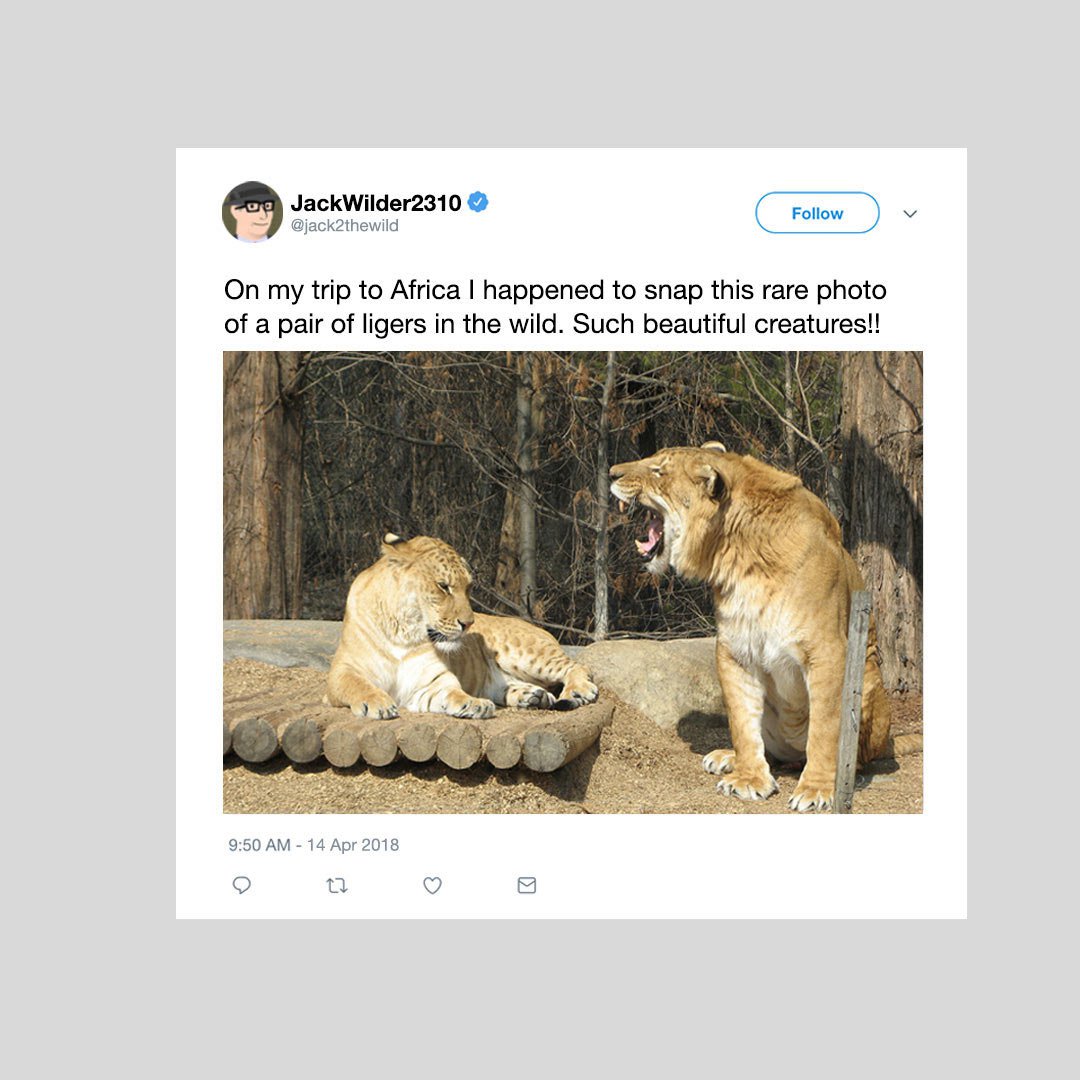
Saviez-vous que vous pouvez cherchez des images sur Google au même titre que du texte ? Vous trouverez si et quand la photo en question apparait en ligne et s’il existe des images visuellement similaires.
Il y a plusieurs méthodes pour effectuer des recherches d’images inversées. Si vous utilisez Google Chrome, il vous suffit de faire un clic droit sur une image et de sélectionner Chercher l’image sur Google.
Vos résultats contiendront des images similaires, les sites qui contiennent l’image et d’autres tailles de l’image que vous avez cherchée.
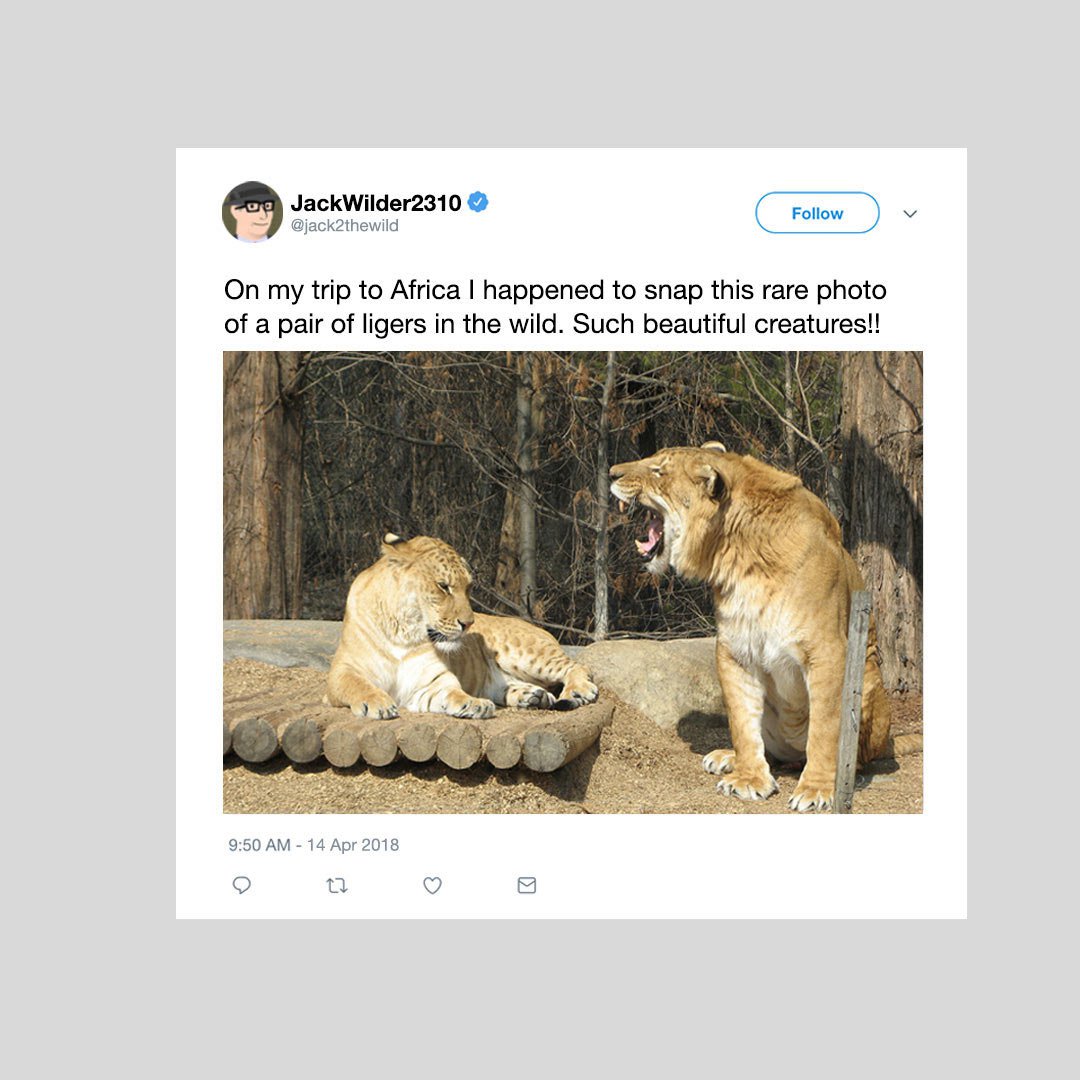
Comment vérifier des images sur d’autres navigateurs.
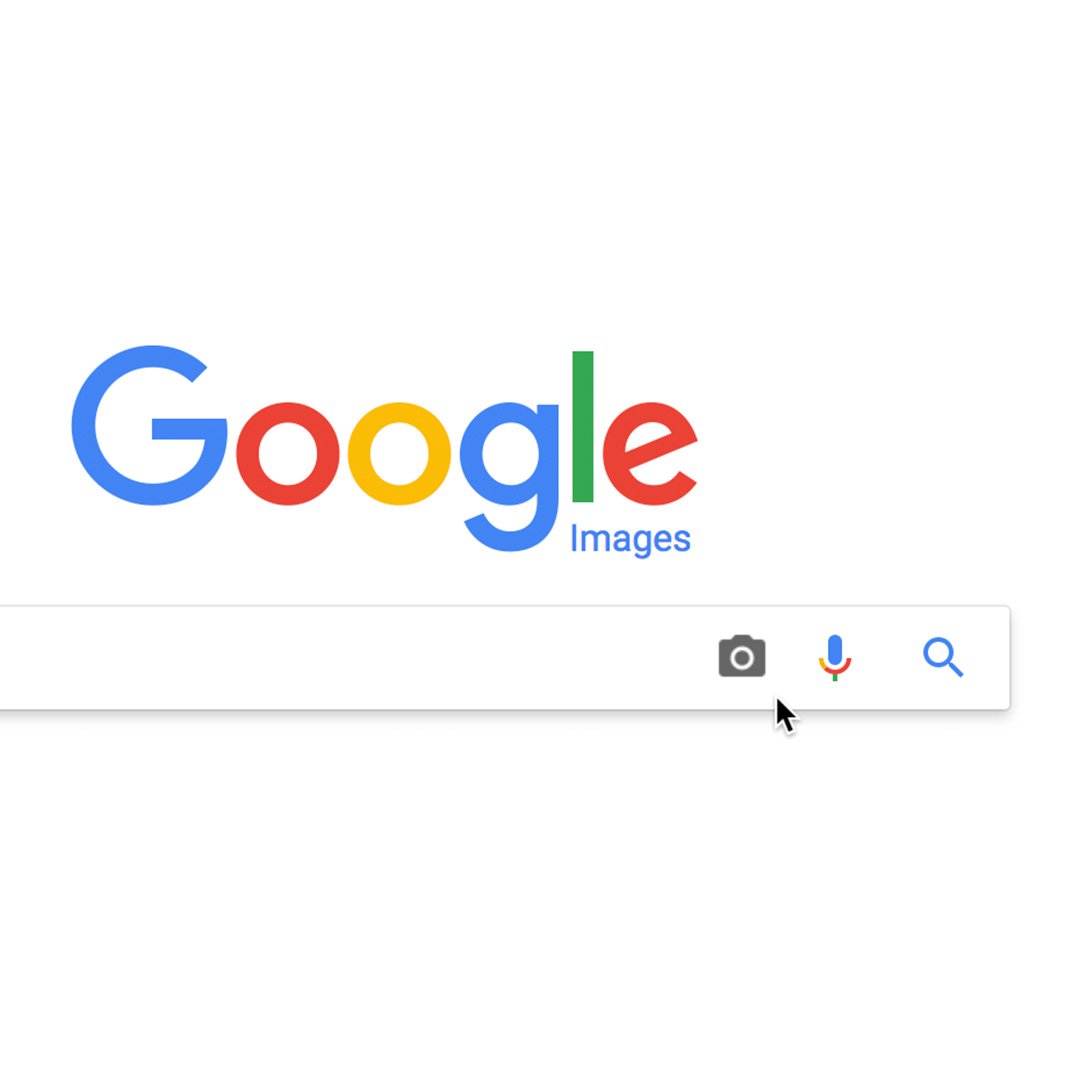
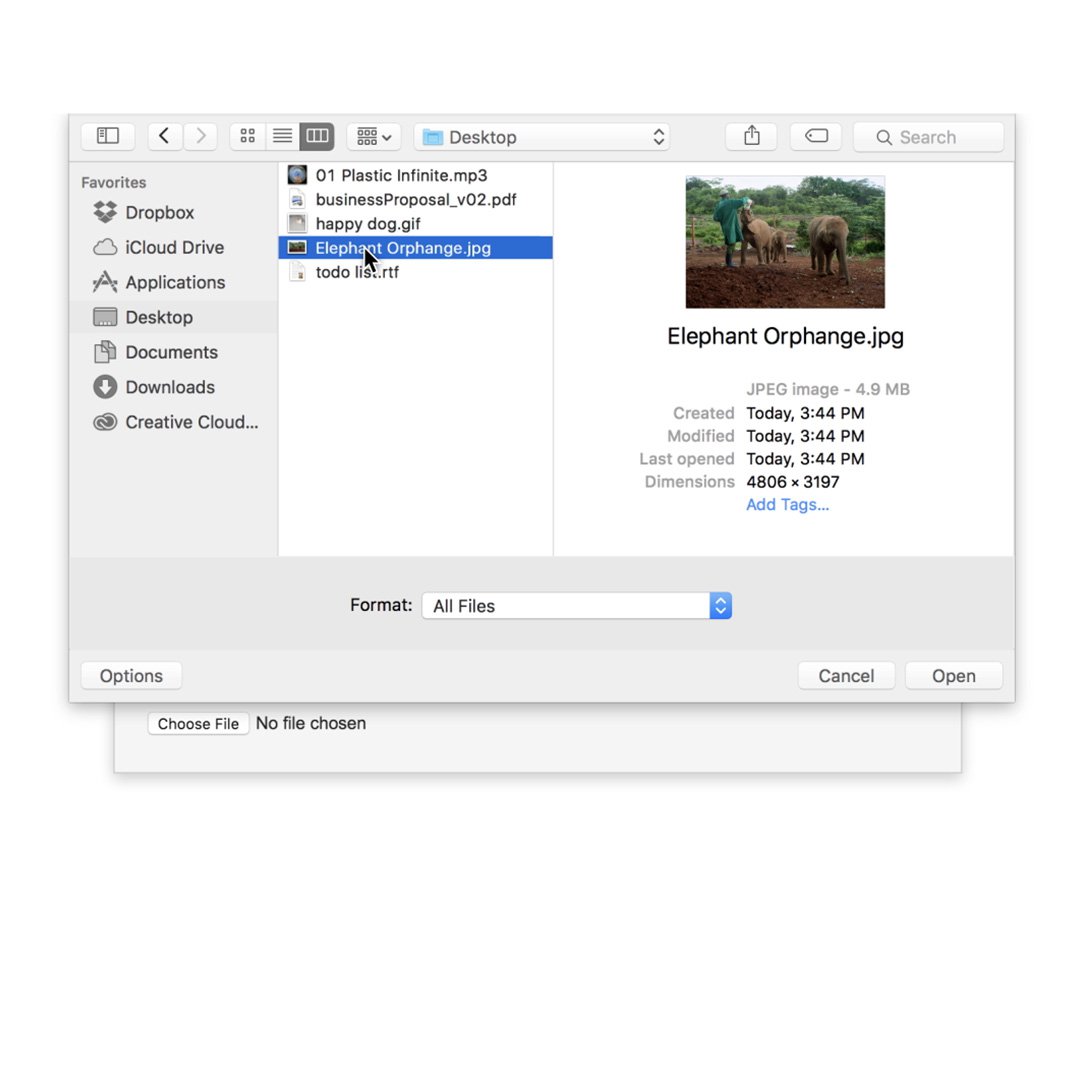
Il existe deux méthodes pour faire une recherche d’image inversée dans d’autres navigateurs que Chrome. Voici la première :
Visitez google.com/images et cliquez sur l’icône de caméra au bout de la barre de recherche
Mettez en ligne une image originale ou un morceau de capture d’écran.
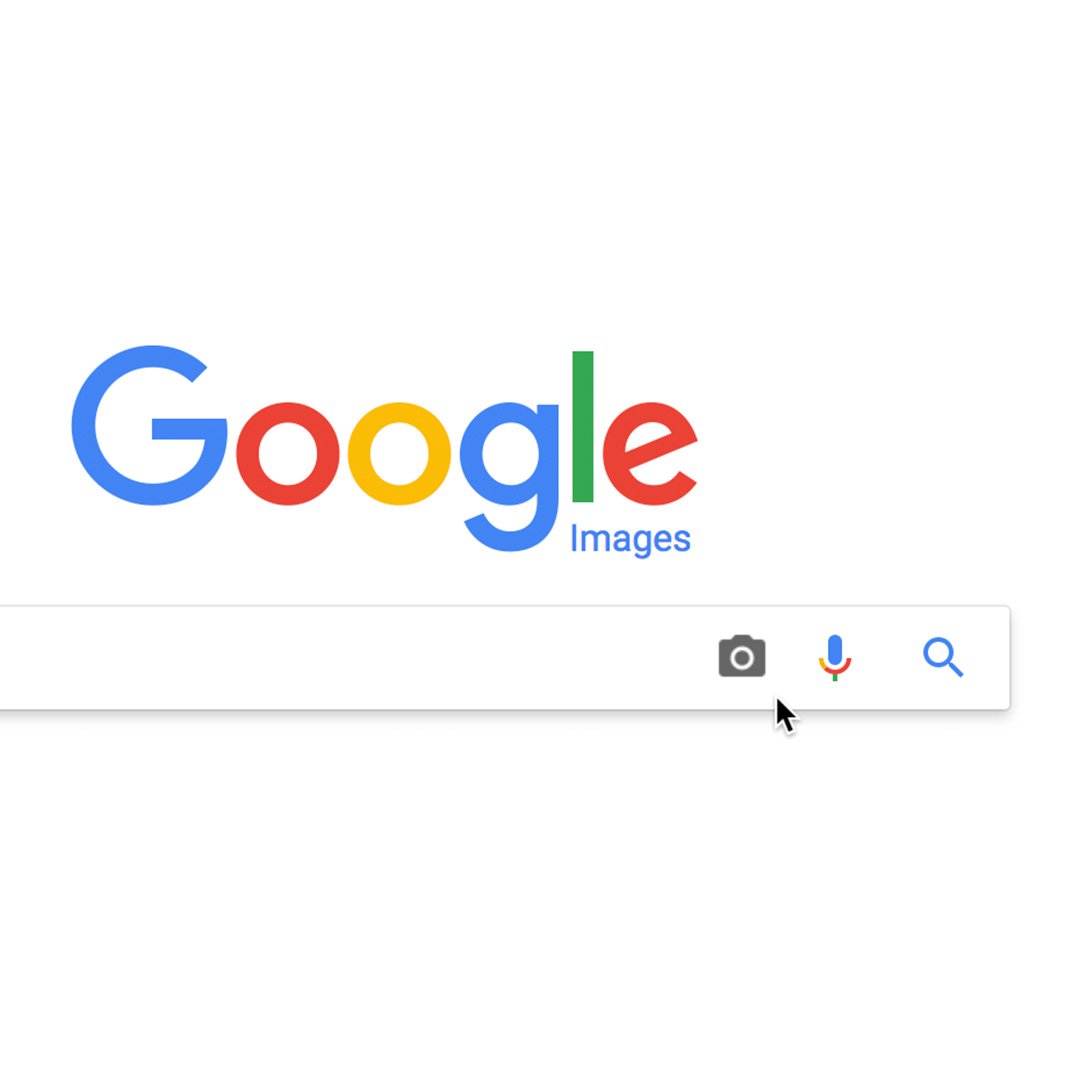
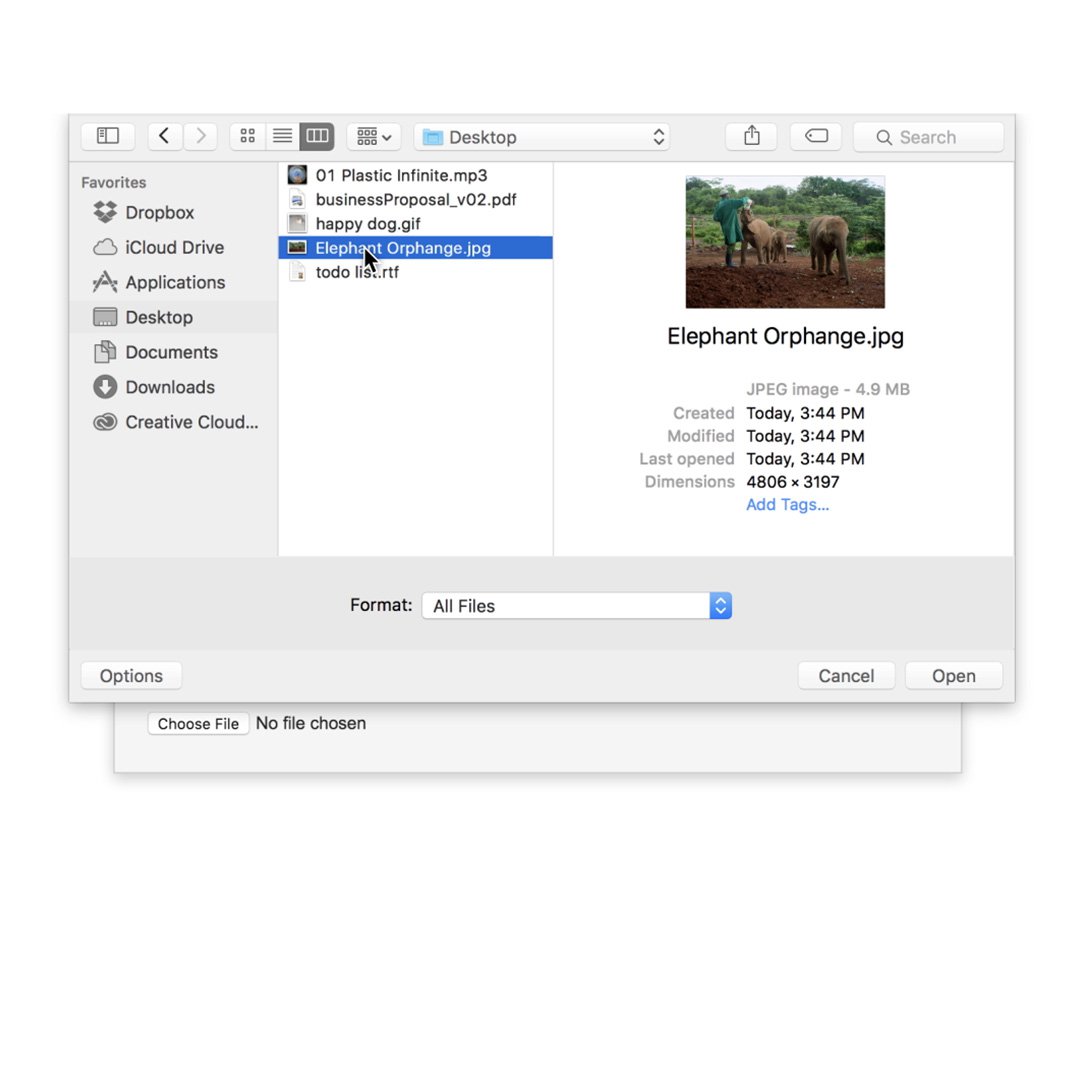
Méthode 2 : recherche d’image inversée sur d’autres navigateurs.
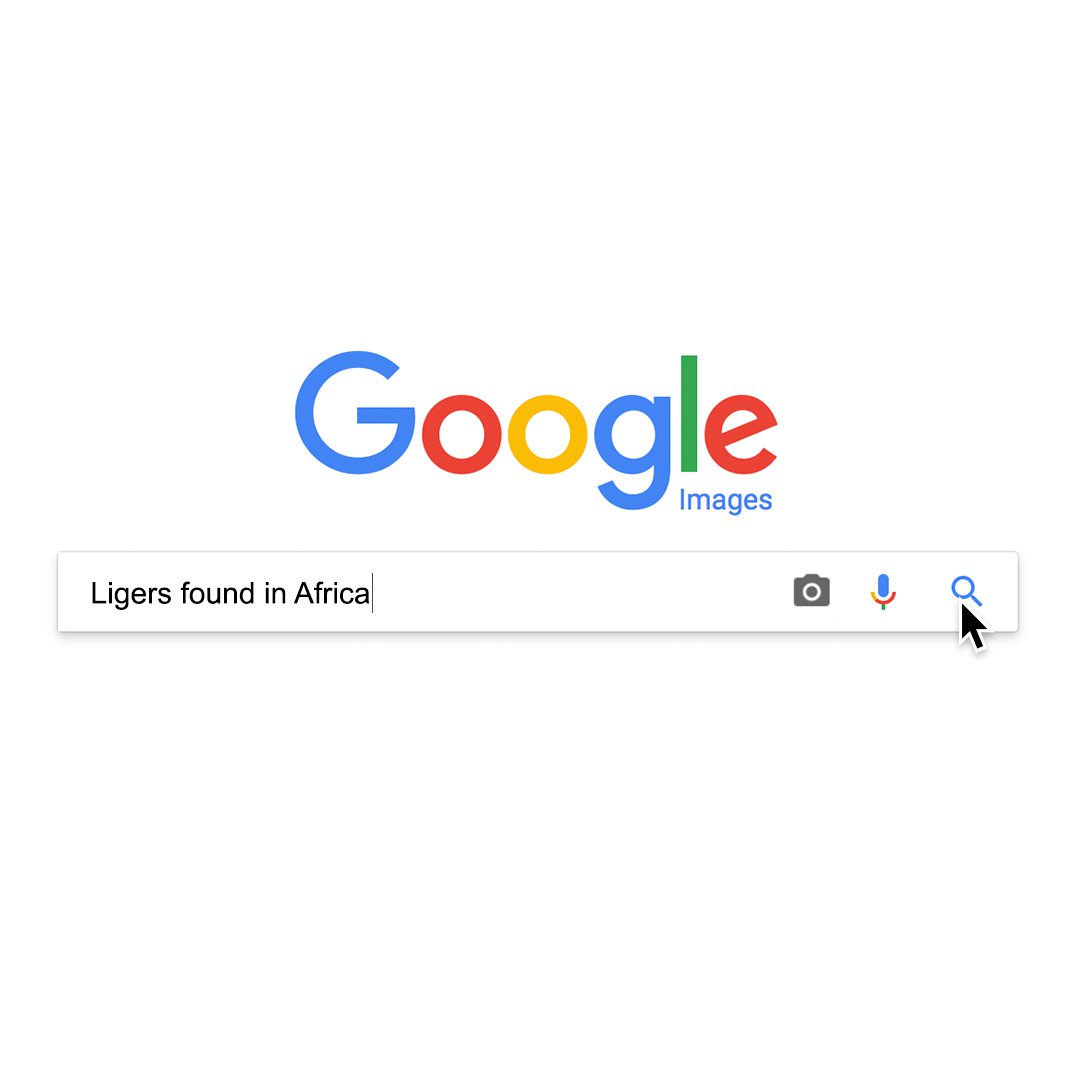
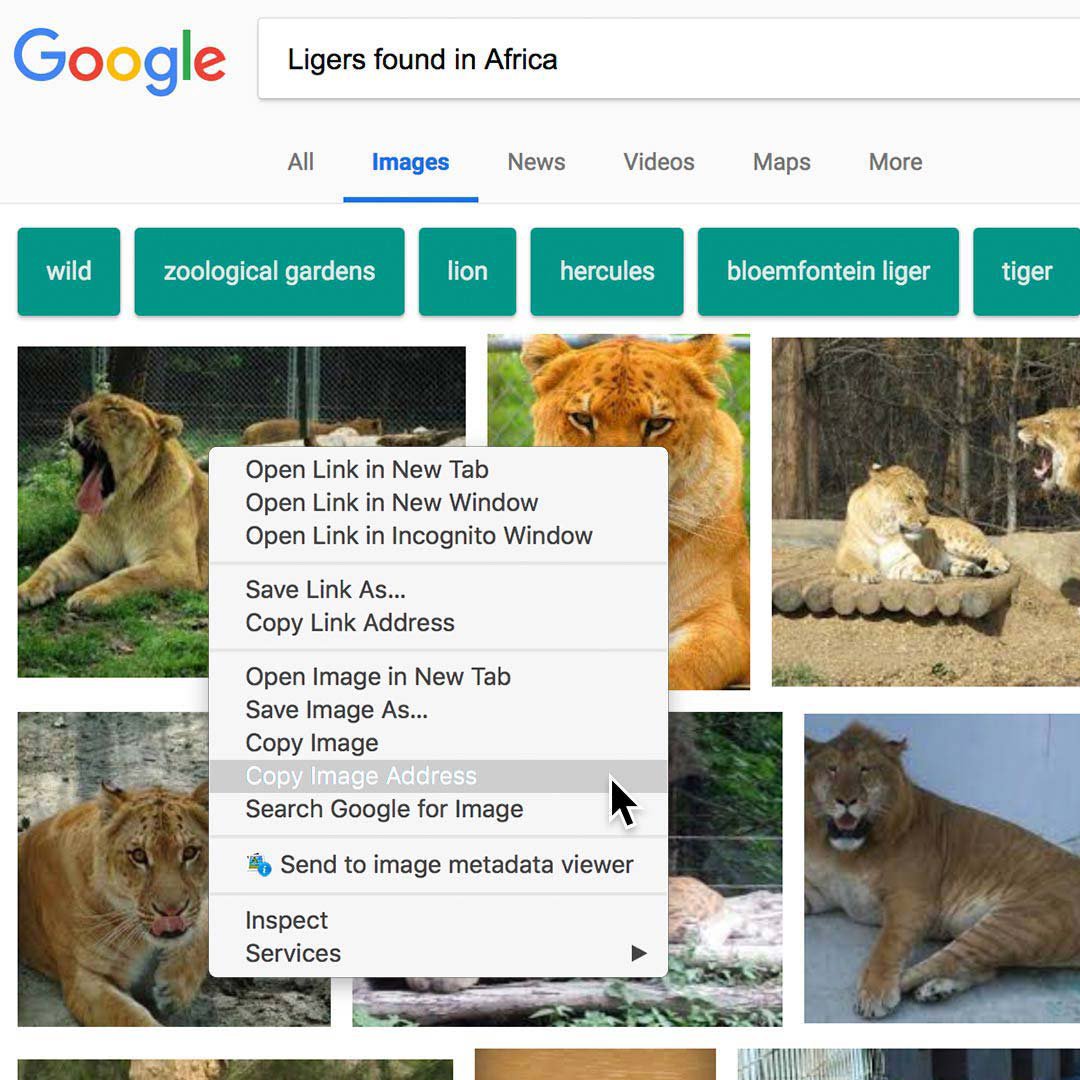
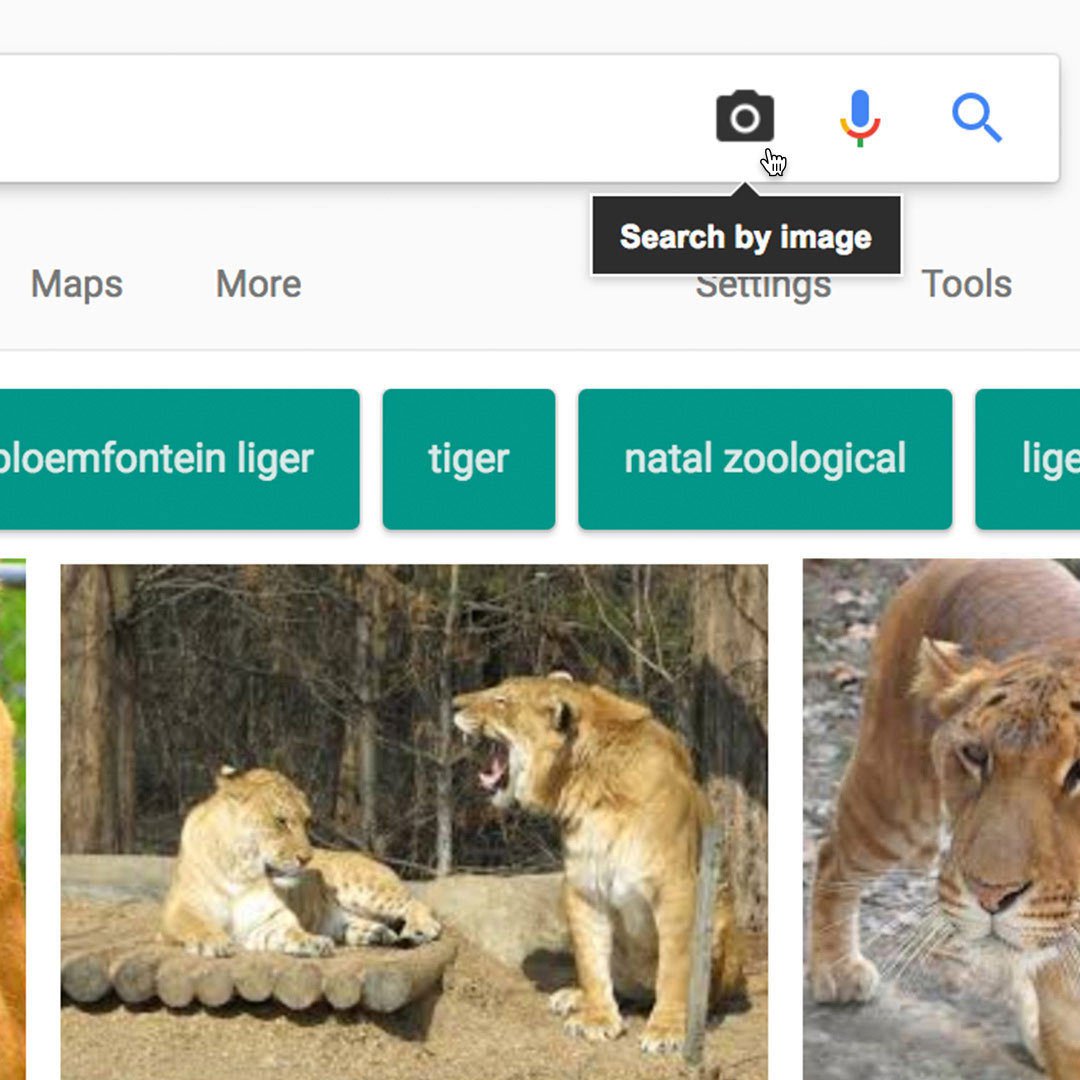
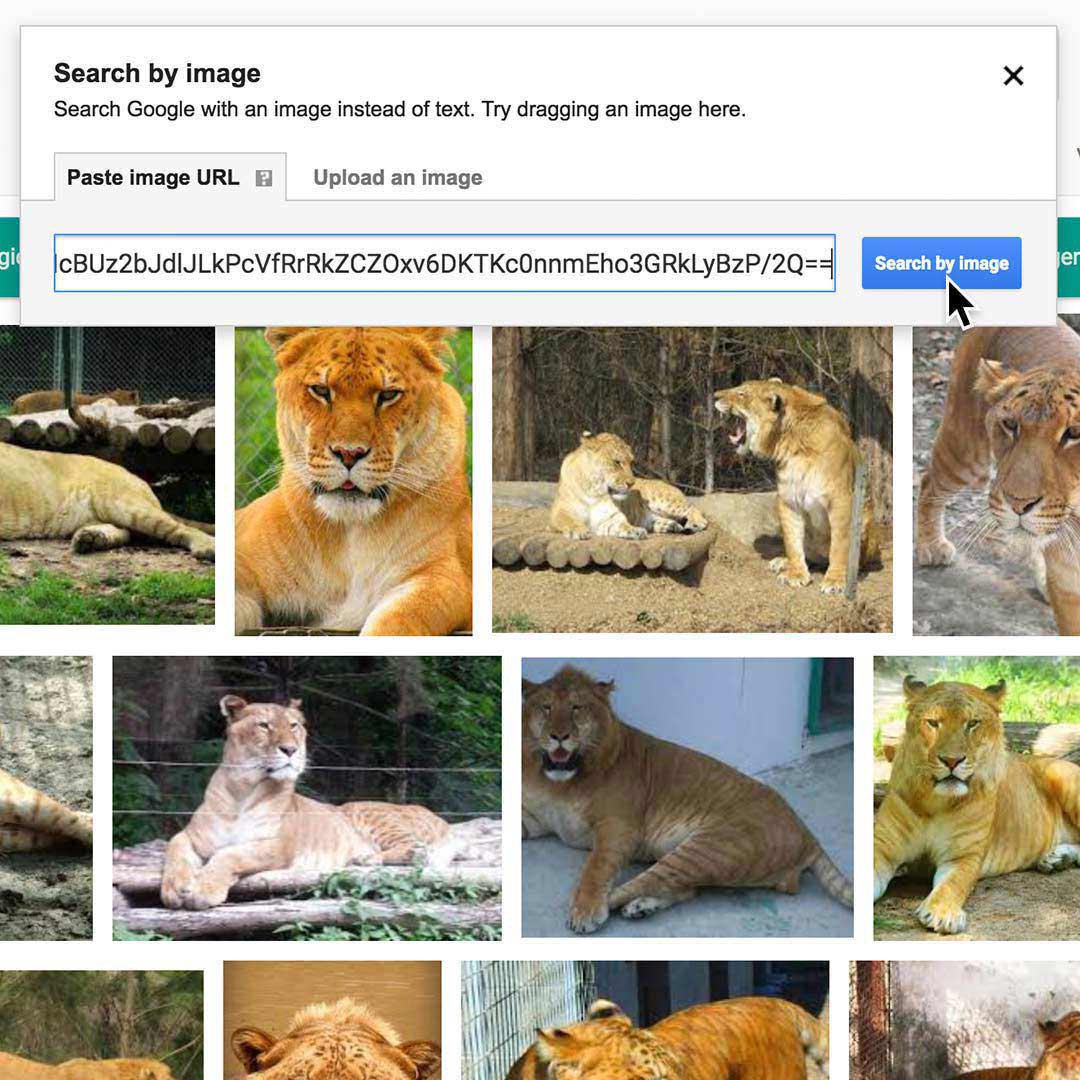
Voici une autre façon de faire une recherche d’images inversée dans le navigateur de votre choix :
Visitez google.com/images et entrez votre recherche, puis cliquez sur l’icône de recherche.
Faites un clic droit sur l’image et sélectionner Copier l’adresse de l’image.
Retournez à l’encadré de recherche.
Coller l’URL (Ctrl+V ou Commande+V)Retour au sommaire du cours sur la vérification]
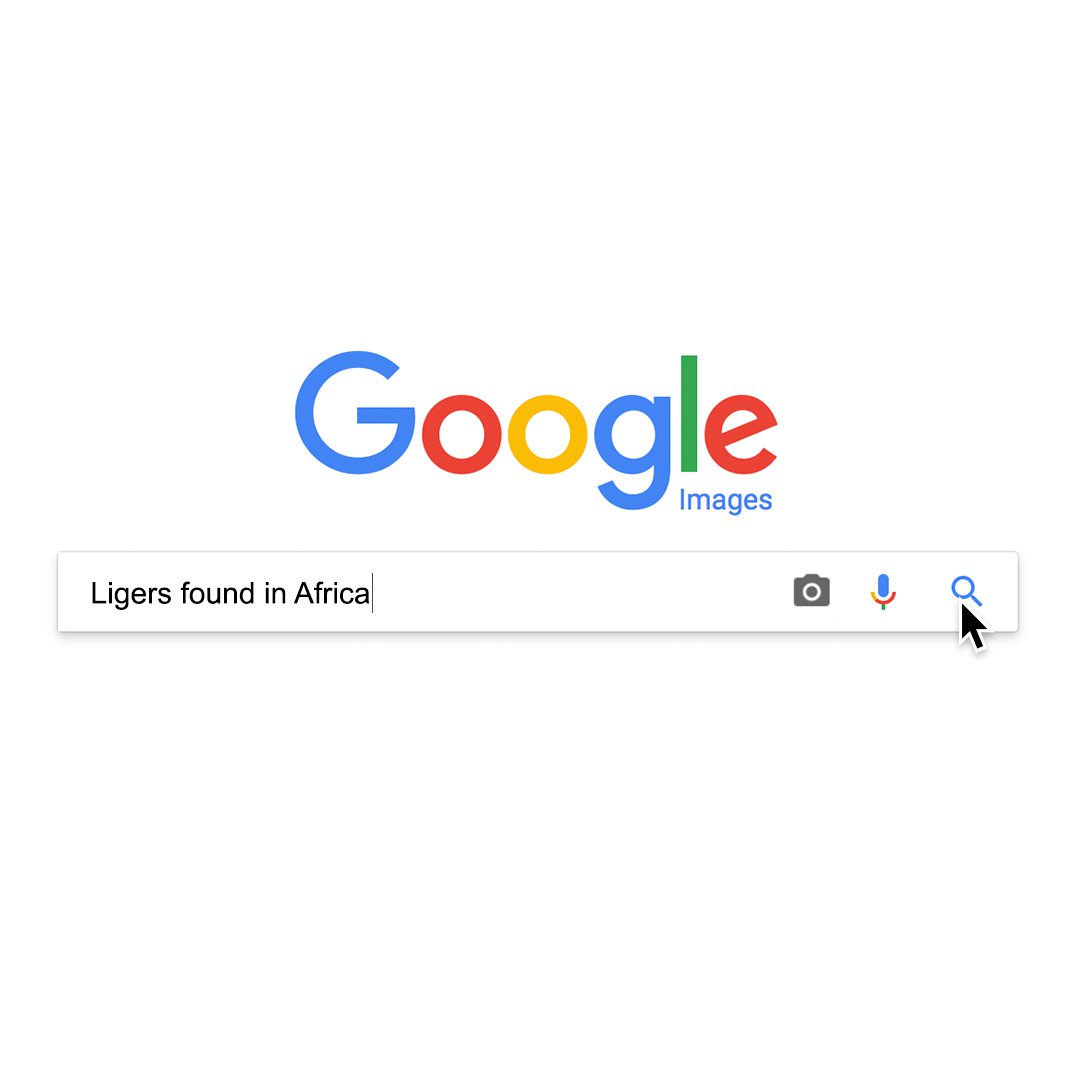
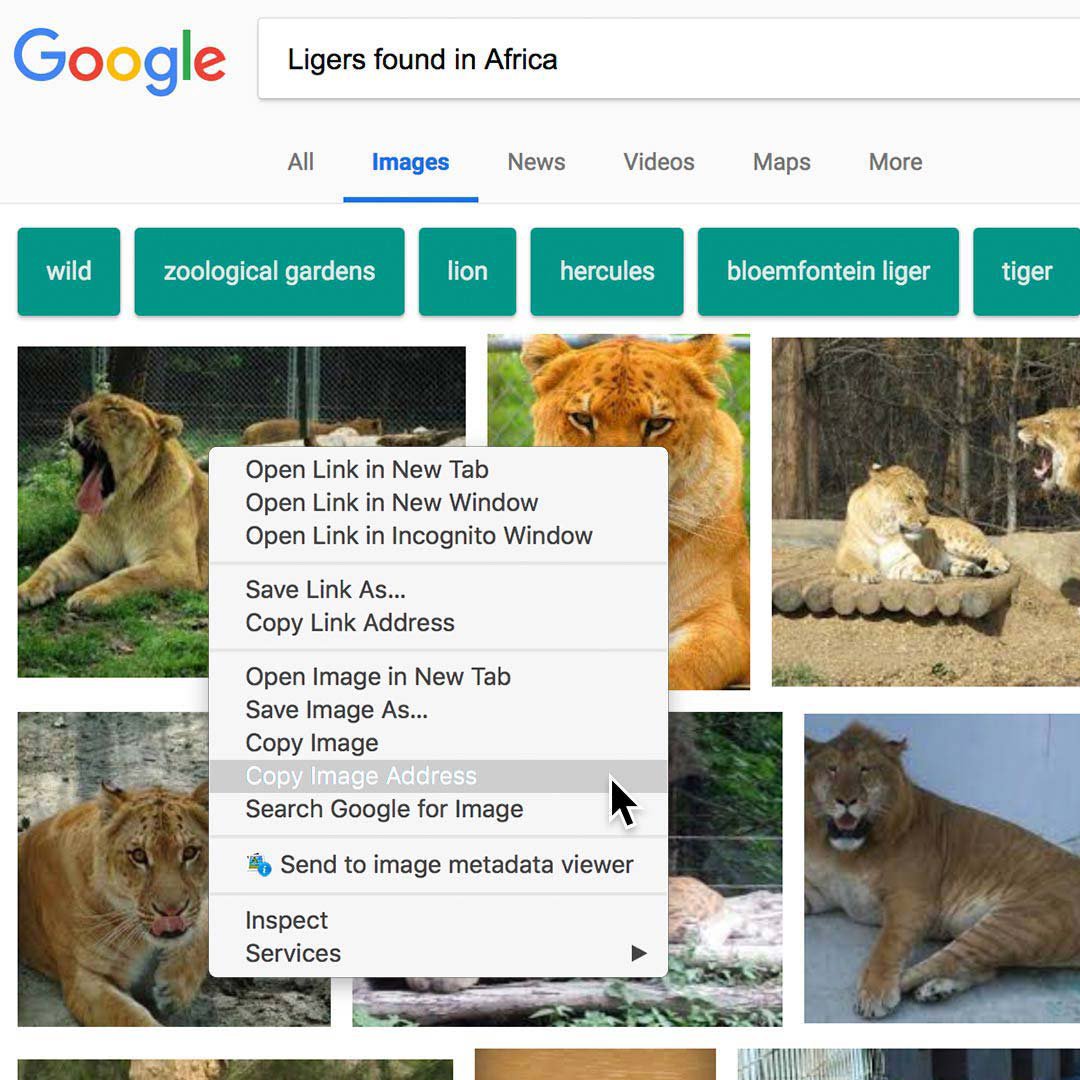
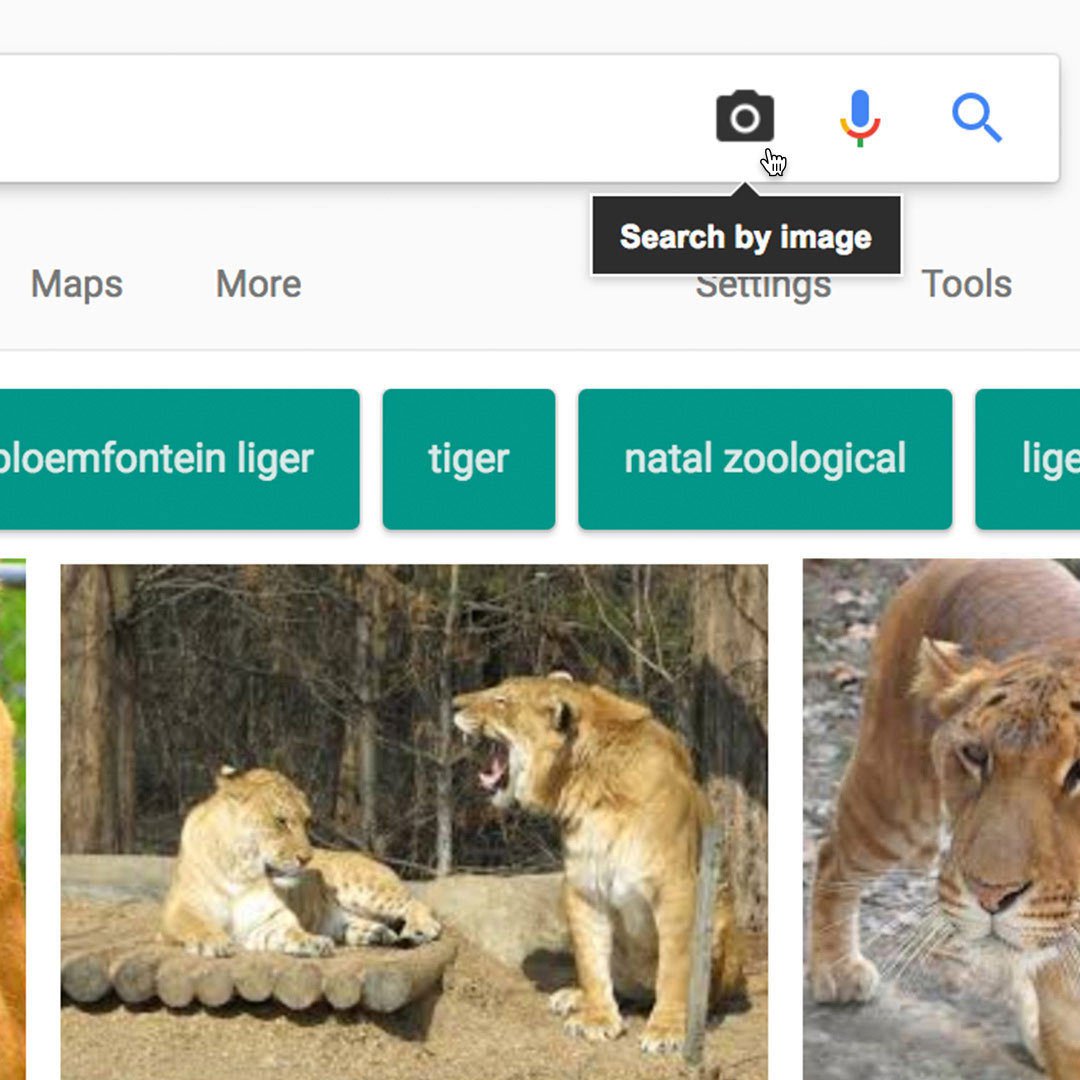
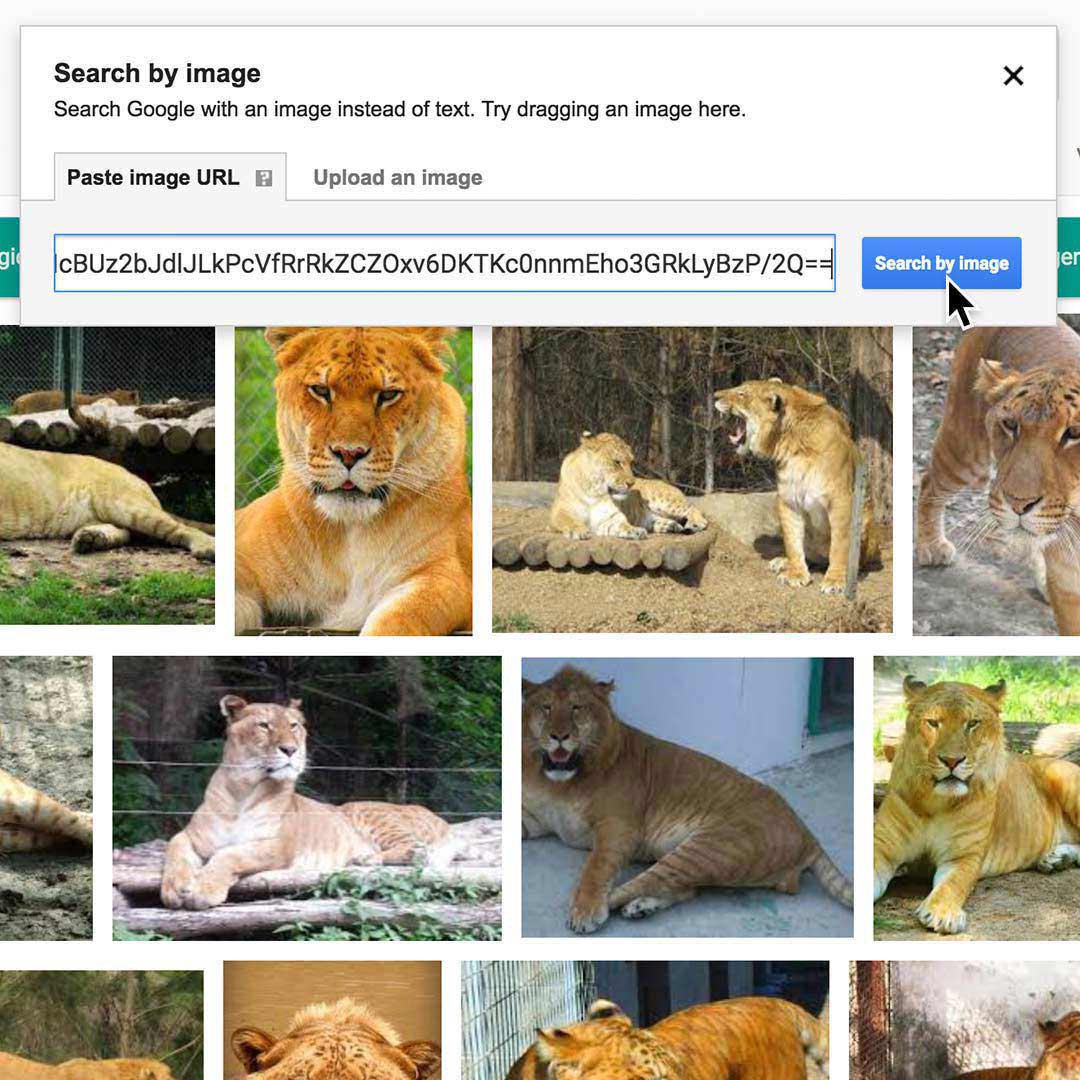
-
Looking ahead to ML-powered journalism
LeçonKey learnings and recommended resources to deepen your ML knowledge. -
How to make a good Web Story
LeçonCreating a strong, compelling Web Story is as easy as creating an article or a video, and the interactive nature of Web Stories plays to the rapidly shifting desires and demands of online audiences. -
YouTube Creator Academy : améliorer vos compétences YouTube.
LeçonApprenez comment accéder et choisir les leçons qui vous aideront à renforcer votre présence.